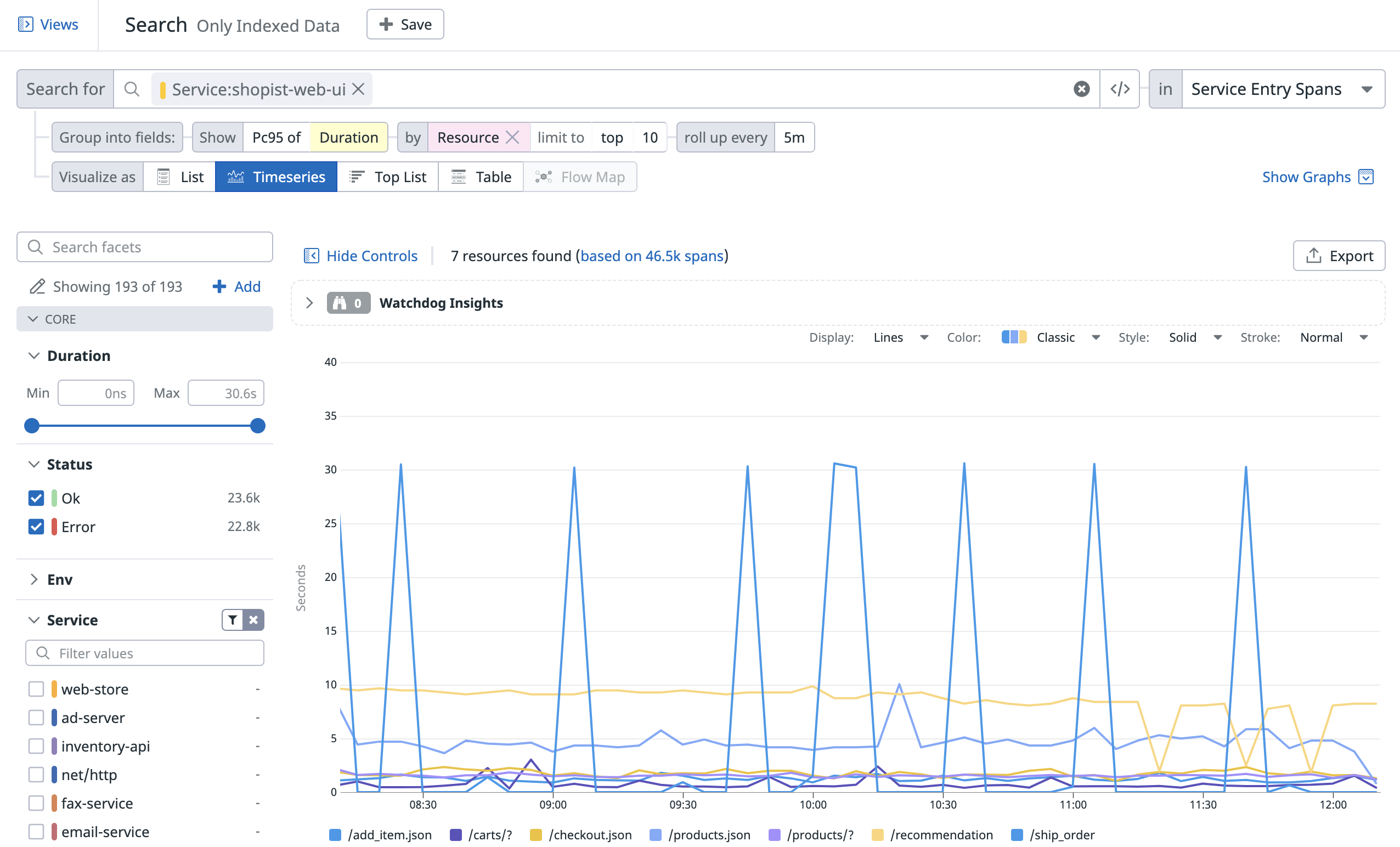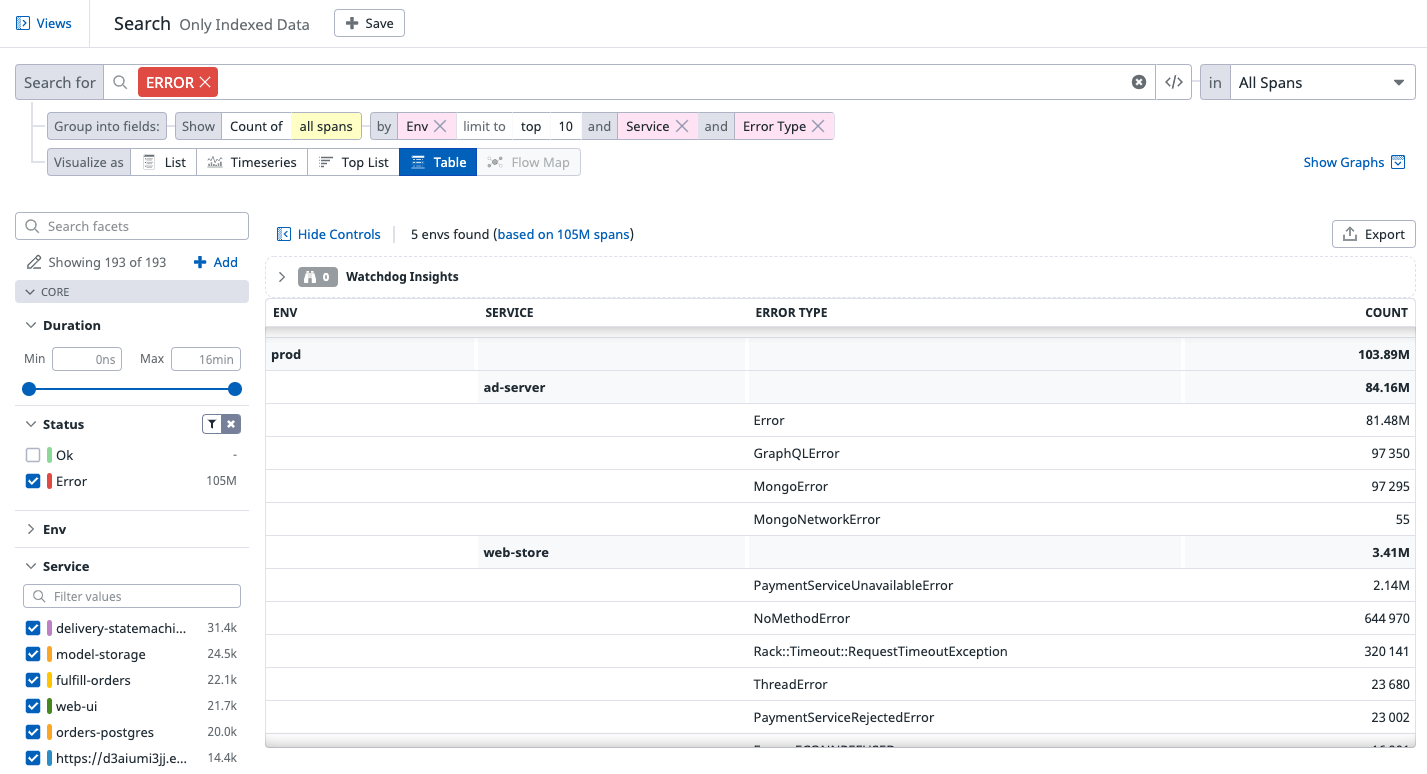- 重要な情報
- はじめに
- Datadog
- Datadog サイト
- DevSecOps
- AWS Lambda のサーバーレス
- エージェント
- インテグレーション
- コンテナ
- ダッシュボード
- アラート設定
- ログ管理
- トレーシング
- プロファイラー
- タグ
- API
- Service Catalog
- Session Replay
- Continuous Testing
- Synthetic モニタリング
- Incident Management
- Database Monitoring
- Cloud Security Management
- Cloud SIEM
- Application Security Management
- Workflow Automation
- CI Visibility
- Test Visibility
- Intelligent Test Runner
- Code Analysis
- Learning Center
- Support
- 用語集
- Standard Attributes
- ガイド
- インテグレーション
- エージェント
- OpenTelemetry
- 開発者
- 認可
- DogStatsD
- カスタムチェック
- インテグレーション
- Create an Agent-based Integration
- Create an API Integration
- Create a Log Pipeline
- Integration Assets Reference
- Build a Marketplace Offering
- Create a Tile
- Create an Integration Dashboard
- Create a Recommended Monitor
- Create a Cloud SIEM Detection Rule
- OAuth for Integrations
- Install Agent Integration Developer Tool
- サービスのチェック
- IDE インテグレーション
- コミュニティ
- ガイド
- Administrator's Guide
- API
- モバイルアプリケーション
- CoScreen
- Cloudcraft
- アプリ内
- Service Management
- インフラストラクチャー
- アプリケーションパフォーマンス
- APM
- Continuous Profiler
- データベース モニタリング
- Data Streams Monitoring
- Data Jobs Monitoring
- Digital Experience
- Software Delivery
- CI Visibility (CI/CDの可視化)
- CD Visibility
- Test Visibility
- Intelligent Test Runner
- Code Analysis
- Quality Gates
- DORA Metrics
- セキュリティ
- セキュリティの概要
- Cloud SIEM
- クラウド セキュリティ マネジメント
- Application Security Management
- AI Observability
- ログ管理
- Observability Pipelines(観測データの制御)
- ログ管理
- 管理
スパンの視覚化
概要
視覚化は、クエリされたスパンデータをどのように表示するかを定義します。個々のイベントの場合はリストとして、集計の場合は時系列またはトップリストとして、価値ある情報を表示するために関連する視覚化を選択します。
リストビュー
リストビューには、検索バーのクエリフィルターと時間範囲で定義した、選択したコンテキストに合致するスパンのリストが表示されます。
テーブルで、どの情報を列として表示するかを選択します。列の管理は、以下のいずれかの方法で行います。
- テーブルのヘッダー行を操作して、列のソート、並べ替え*、*削除**を行う。
- 左側のファセットパネルからファセットを選択するか、特定のスパンをクリックした後にトレースサイドパネルから、フィールドの列を追加する。また、Options ボタンから列を追加することもできます。
リスト視覚化におけるスパンの既定の並べ替えは、タイムスタンプによるもので、最新のスパンが上に表示されます。メジャーの値が最小または最大のスパンを最初に表示したり、タグの値でスパンを辞書順にソートしたりするには、その列を by 列として指定します。
列のコンフィギュレーションは、トラブルシューティングコンテキストの他の要素と一緒に保存ビューに保存されます。
トレースが不正または不完全な場合、トレースの Latency Breakdown はいくつかのスパンで欠落している可能性があります。例えば、エラーサンプラーやレアサンプラーは、完全なトレースをキャプチャする保証なく、トレースの断片をキャプチャします。この場合、トレースが完全である場合にのみ意味をなす、一貫性のないまたは誤解を招くレイテンシー情報を表示するのを避けるために、データが省略されます。
When the query is filtered on error spans, select the Group into Issues option to visualize a list of Error Tracking issues instead of individual error spans. Click on any issue in the issue list to open the issue panel and access additional information about this group of errors.
From the issue details, click See all errors to view individual error spans grouped under this issue.
Note:Switch back to the Errors grouping to view individual errors, including non fingerprinted errors, i.e. errors without associated issue.
Timeseries
時系列を使用して、選択した時間枠におけるメジャー (またはユニークなタグ値のカウント) の進化を視覚化し、オプションで最大 3 つのタグでデータを分割 (グループ化) することができます。
注: ライブエクスプローラー (15 分) では、1 つのディメンションのみでのグループ化が可能です。
集計ビューでは、追加のクエリオプションを使用して、測定されたタグのディメンション、クエリをグループ化するディメンション、および集計期間を定義します。例:
Durationメジャーを表示するように選択します。Durationメジャーの集計関数を選択します。メジャーを選択すると集計関数が選択され、定性属性を選択すると一意のカウントが表示されます。Resourceなどのディメンションでクエリをグループ化します。選択されたタグに従って、トップまたはボトムのいずれかの数値を表示するかどうかを選択します。
ロールアップ期間を、例えば
10minのように選択します。
次のトレースエクスプローラーの時系列ビューは、過去 4 時間における、サービス shopist-web-ui の上位 10 リソース名の、Duration の 95 パーセンタイルによる推移を表しています。
Choose additional display options for timeseries: the roll-up interval, whether you display results as bars (recommended for counts and unique counts), lines (recommended for statistical aggregations) or areas, and the colorset.
Toplist
トップリストを使用して、スパンカウント、ユニークなタグ値のカウント、または 1 つのタグディメンションで分割されたメジャーを視覚化することができます。
例えば、次のトップリストは、過去 1 日間にチェックアウト時にエラーが発生した Web サイト顧客のうち、スパンカウントに基づく上位 10 名を示しています。
表
選択したメジャーやスパン数に応じて、最大 3 つのディメンションの組み合わせから上位の値を視覚化するためのテーブルを使用します。
注: 1 つのディメンションでグループ化されたテーブルの視覚化は、表示が異なるだけで、トップリストと同じです。
以下のテーブルは、Env、Service、Error type ごとのエラースパンカウントを表しています。
その他の参考資料
お役に立つドキュメント、リンクや記事: